怎么将QQ影音内的截图保存至文件夹中
随着科技的发展,电脑已经成为人们日常生活中必不可少的工具,当我们在使用电脑中的QQ影音观看视频时,有的时候会进行截图操作,那么如何将这些截图保存至文件夹中呢?接下来就由小编来告诉大家。
具体如下:
1. 1.第一步,打开电脑中的QQ影音软件。

2. 2.第二步,右键点击屏幕并在弹出菜单中选择播放器设置选项。
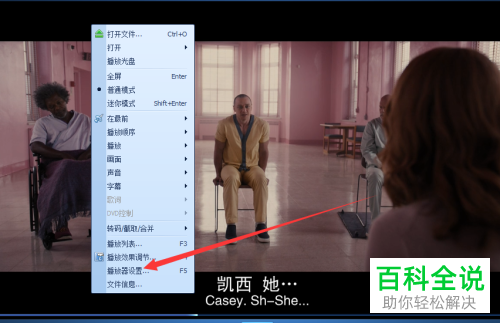
3. 3.第三步,点击打开播放器设置窗口。
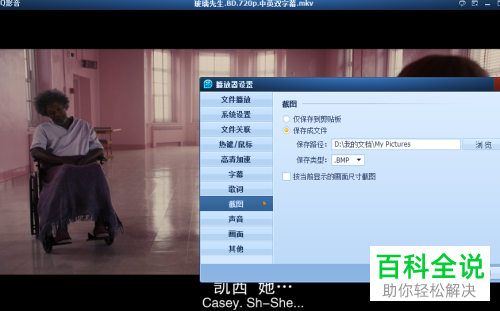
4. 4.第四步,选择左侧的截图标签,然后在右侧勾选保存成新文件选项。
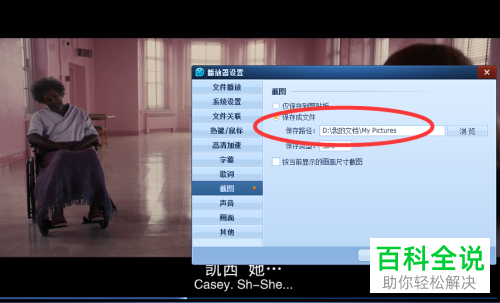
5. 5.第五步,点击下方的应用按钮。

以上就是小编为大家带来的将QQ影音内的截图保存到文件夹中的方法。
赞 (0)

